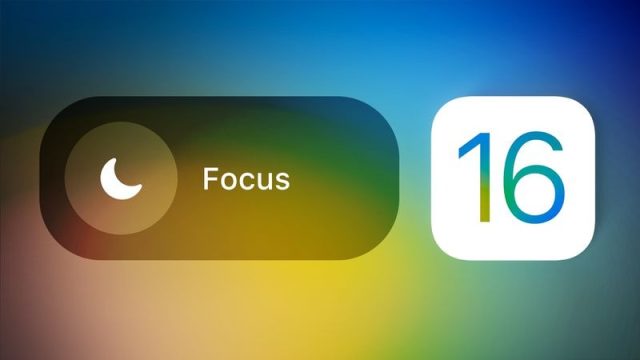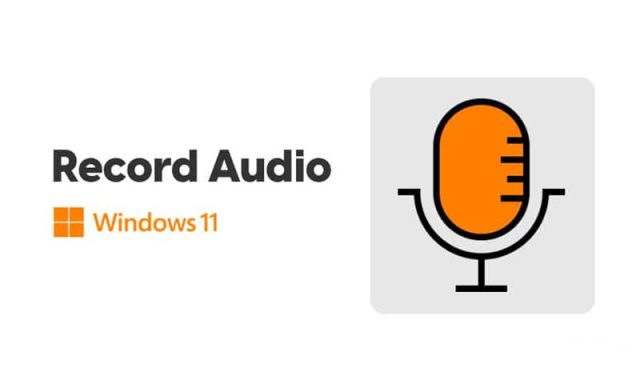یکی از بدترین تجربهها وقتی است که در صفحه Login هستید اما رمزتان را به خاطر نمیآورید. اگر فکر میکنید رمز را جایی در مک ذخیره کردهاید اما مکان دقیقش را نمیدانید، اینجا با ۵ جایی که در آن رمزهای ذخیره شده مک را پیدا می کنید آشنا میشوید.
۵ جایی که در آن رمزهای ذخیره شده مک را پیدا می کنید
iCloud Keychain مسئولیت مدیریت رمز عبور داخلی اپل برای دستگاه های آیفون، آیپد و مک را برعهده دارد. اگر از چند دستگاه اپل استفاده میکنید، احتمالا رمزهایتان اینجا ذخیره میشود.
هنگام استفاده از سافاری iCloud Keychain رمزهای ذخیره شده را در سایتها به شما نشان میدهد. اگر این گزینه ظاهر نشد، خودتان دنبال پسوردها بگردید. در macOS در سافاری یا System Preferences به رمزهای ذخیره شده دسترسی دارید.
پیدا کردن پسوردها در سافاری
نحوه مشاهده تمام رمزهای ذخیره شده در سافاری:
۱- Safari را باز کنید و کلیدهای Cmd + Comma را بزنید. همچنین میتوانید از منو بار وارد Safari > Preferences شوید.
۲- روی Passwords کلیک کنید و با استفاده از رمز عبور مک یا Touch ID احراز هویت کنید.
۳- با وارد کردن نام سایت، نام کاربری یا ایمیل، از کادر جستجو برای یافتن رمز عبور مورد نیاز استفاده کنید. همچنین میتوانید فهرست رمزهای ذخیرهشدهتان را به پایین اسکرول کنید تا یکی را پیدا کنید.
۴- وقتی جزئیات حساب ذخیره شده مورد نظر را پیدا کردید، نشانگر ماوس را روی نقاط رمز عبور ببرید تا آن را آشکار کنید. برای کپی کردن رمز، روی Control کلیک کنید.
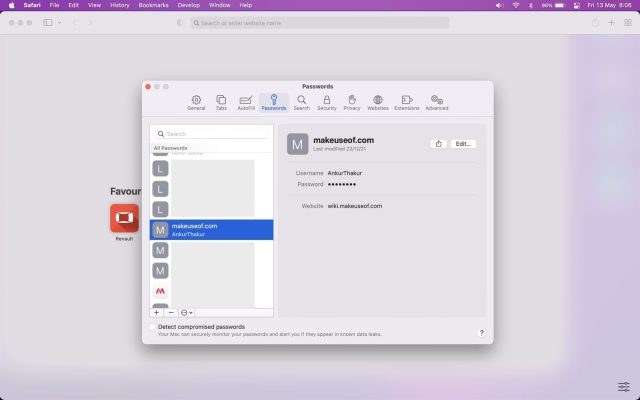
مشاهده رمزهای ذخیره شده در System Preferences
System Preferences را باز کنید و روی رمزهای عبور کلیک کنید. سپس با استفاده از رمز عبور مک یا Touch ID احراز هویت کنید. رمز را از کادر جستجو یا اسکرول دستی فهرست پیدا کنید. وقتی پیدایش کردید، ماوس را روی رمز ببرید تا با Control-click آن را ببینید یا کپی کنید.
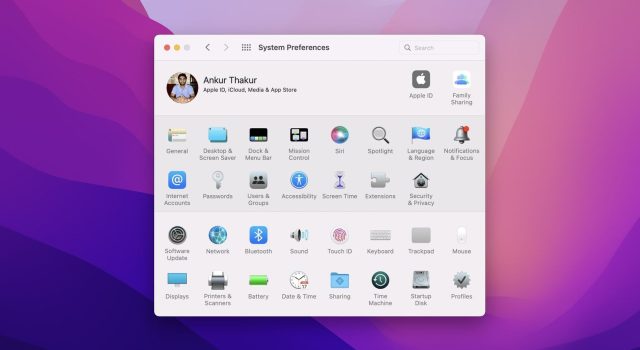
مشاهده رمز در مرورگرهای دیگر
اگر از سافاری استفاده نمیکنید، شاید رمزهایتان در مرورگرهای دیگر ذخیره شده باشند. اکثر این برنامهها مانند گوگل کروم و موزیلا فایرفاکس، قابلیت مدیریت رمز عبور داخلی دارند.
یکی دیگر از ۵ جایی که در آن رمزهای ذخیره شده مک را پیدا می کنید، مرورگر کروم است. کروم محبوبترین مرورگر است و اگر در سرویس یا سایتی در Chrome ثبت نام کنید، احتمالا رمز در Google Password Manager ذخیره میشود.
برای دسترسی به رمز در کروم:
۱- Google Chrome را باز کنید و Cmd + Comma را بزنید. یا از نوار منو روی Chrome کلیک کنید و Preferences را انتخاب کنید. راه دیگر این است که روی آیکون سه نقطه در بالا سمت راست کلیک کنید و Settings را انتخاب کنید.
۲- روی Auto-fill کلیک کنید.
۳- روی Passwords کلیک کنید.
۴- از کادر جستجو استفاده کنید یا پایین بروید و ببینید اطلاعات حساب هست یا خیر. اگر حساب را پیدا کردید، روی دکمه چشم کلیک کنید و رمز عبور مک را وارد کنید تا رمز را ببینید. یا روی دکمه سه نقطه کلیک کنید و Copy password را انتخاب کنید.
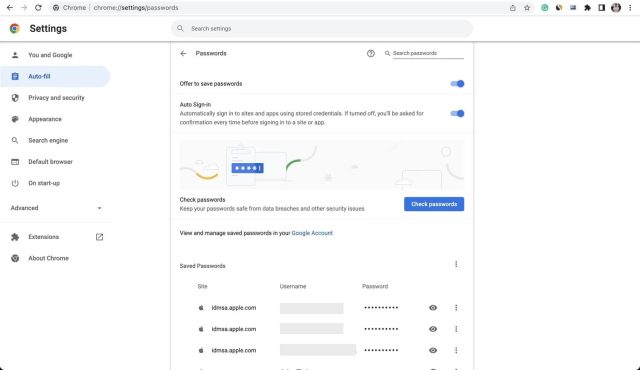
مشاهده رمز در Firefox
۱- Firefox را باز کنید و از سمت چپ، بالا روی آیکون سه نقطه کلیک کنید.
۲- روی Passwords کلیک کنید.
۳- با اسکرول رمزهای ذخیره شده یا کادر جستجو، رمز مدنظر را پیدا کنید. میتوانید رمز را ببینید یا با یک کلیک آن را کپی کنید.
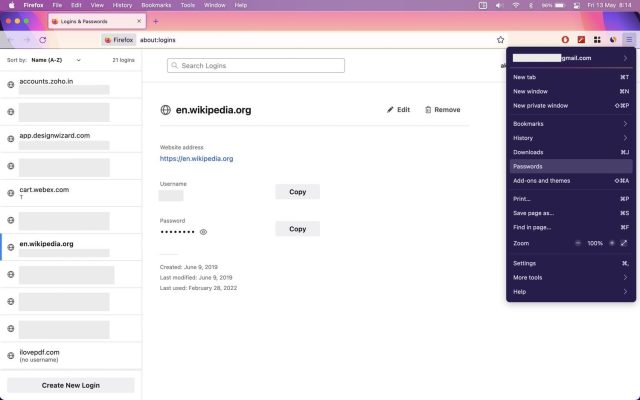
استفاده از برنامههای Password Manager
اگر از برنامههای مدیریت رمز مانند 1Password یا Dashlane در مک استفاده میکنید، آن را باز کنید و رمز ذخیره شده را جستجو کنید.
شاید برنامه مدیریت رمز عبور را دانلود نکرده باشید و از افزونه مرورگر یا نسخه وب استفاده کنید. در این صورت سایت یا افزونه را بررسی کنید.
برنامه Notes
اگر شما هم جزو آن دسته کاربران هستید که رمزها را در برنامههای یادداشت ذخیره میکنند، یادداشتها و پوشهها را مرور کنید. ۵ جایی که در آن رمزهای ذخیره شده مک را پیدا می کنید.
افرادی که گذرواژهها را در یادداشتها نگه میدارند ممکن است خلاصه یا غیر مستقیم ذکر کنند تا بیننده معمولی نتواند رمزگشایی کند. مثلا رمز Timothy@August2021 را به شکل MyDog@AdoptionMonthYear نوشته باشید.
اگر رمز را در Notes یا برنامههای مشابه ذخیره میکنید، برای ایمنی بیشتر یادداشت را قفل کنید.
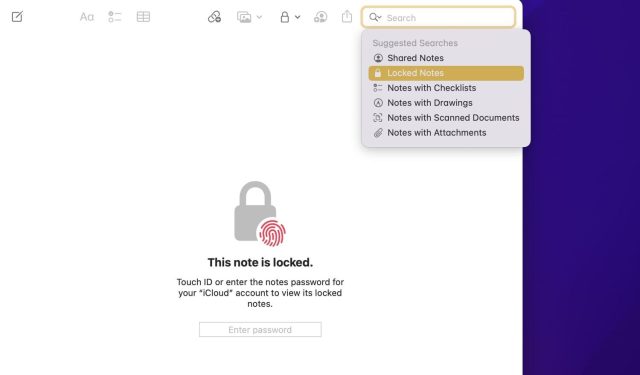
مشاهده رمز در پوشههای مک
آخرین گزینه از ۵ جایی که در آن رمزهای ذخیره شده مک را پیدا می کنید پوشههای مختلف مانند Documents, Downloads و Desktop است. شاید اسکرین شات یا PDF یا فایلهای TXT پیدا کنید که رمز در آنها باشد.
علاوه بر جستجوی دستی در پوشههای مختلف، میتوانید Cmd + Space را نیز فشار دهید تا Spotlight باز شود. در اینجا از عبارات جستجو مانند TXT، Backup یا Password استفاده کنید تا ببینید آیا مورد مرتبطی پیدا میشود یا خیر. لیست ۵ جایی که در آن رمزهای ذخیره شده مک را پیدا می کنید بدین ترتیب است. همچنین نحوه غیرفعالسازی رمز آیفون را از راهنمای ما ببینید.

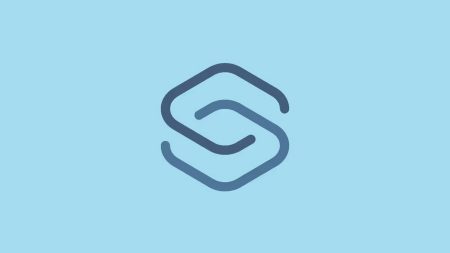
![دانلود تصاویر پس زمینه Meizu 20 Pro با کیفیت [FHD+] دانلود تصاویر پس زمینه Meizu 20 Pro با کیفیت [FHD+]](https://www.evjaj.com/wp-content/uploads/2023/04/MMMPRO-450x284.jpg)